
Odzyskiwanie plików RAW, takich jak pliki CR2 lub NEF, wymaga nieco więcej niuansów niż “normalne” lub skompresowane odzyskiwanie plików, takie jak pliki JPG lub PNG. Nie tylko są one zastrzeżone i bardziej skomplikowane (co omówimy bardziej szczegółowo później w artykule), ale także są bardziej podatne na trwałą utratę danych niż ich skompresowane odpowiedniki.
Jednak odzyskiwanie jest możliwe, o ile masz odpowiednie narzędzia. W tym artykule pokażemy, jak odzyskać pliki RAW z karty SD na Mac.
Spis treści
Co to jest zdjęcie RAW?
Zdjęcie RAW to nieskompresowany i nieskażony plik obrazu, powszechnie używany przez lustrzanki cyfrowe i inne wysokiej klasy aparaty.
Są często większe (rozmiar pliku) w porównaniu ze standardowymi formatami zdjęć, ponieważ zawierają o wiele więcej danych, takich jak szczegółowe informacje o kolorze, ekspozycji i innych. Dlatego fotografowie zapisują zdjęcia w formacie RAW – zachowuje on jak najwięcej szczegółów, co skutkuje obrazami wysokiej jakości.
Producenci aparatów używają własnych zastrzeżonych formatów RAW. Niektóre powszechne przykłady to:
CR2 – Canon
NEF – Nikon
ARW – Sony
RW2 – Panasonic
ORF – Olympus
RAF – Fujifilm
PEF – Pentax
DNG – Leica
SRW – Samsung
Kiedy przychodzi czas na przetwarzanie i udostępnianie tych plików graficznych, często są one konwertowane do formatów JPEG lub PNG, które są mniejsze i uniwersalnie kompatybilne (i mogą być wyświetlane na smartfonach, komputerach, aplikacjach itp.).
Częste przyczyny usuwania plików RAW
Istnieją tylko 4 powszechne powody, dla których pliki RAW są usuwane – w przypadku 3 z nich, możliwe jest samodzielne odzyskiwanie danych RAW. Przejrzyj poniższe punkty, aby sprawdzić, czy powinieneś samodzielnie przystąpić do odzyskiwania plików RAW, czy też pomyśleć o wezwaniu profesjonalisty:
- Przypadkowe usunięcie. Jeśli przypadkowo usunąłeś swoje pliki RAW, oznacza to, że nie masz do nich dostępu przez Finder. Jednak dane te nadal znajdują się na dysku – potrzebujesz tylko specjalnego narzędzia, które je wyodrębni i przywróci.
- Formatowanie. Podobnie jak przypadkowo usunięte dane, pliki RAW, które zostały utracone z powodu formatowania, nadal istnieją na dysku i będą tam, dopóki nie zostaną nadpisane.
- Uszkodzenie. Korupcja danych często występuje po utratę danych. Może być spowodowana przez infekcje wirusowe, problemy z oprogramowaniem oraz przerwania podczas procesu odczytu i zapisu – na przykład nagła utrata zasilania.
- Uszkodzenia fizyczne. Karty SD mogą zostać uszkodzone z powodu ciepła, wody i pęknięć, co często czyni je nieczytelnymi. W takim przypadku należy wysłać kartę pamięci do centrum odzyskiwania danych, które jest lepiej wyposażone do przywrócenia danych bez powodowania dalszych uszkodzeń.
Czy możliwe jest odzyskiwanie zdjęć RAW?
Tak! Odzyskiwanie zdjęć w formacie RAW jest możliwe przy użyciu odpowiednich narzędzi – mianowicie, oprogramowania do odzyskiwania danych. Jednak wybrane przez Ciebie oprogramowanie będzie musiało działać trochę bardziej intensywnie niż zwykle. Oto kilka czynników, które warto wziąć pod uwagę:
- Rozmiar plików RAW – Ze względu na ilość przechowywanych informacji, pliki RAW są zazwyczaj dużo większe niż pliki skompresowane. Oznacza to, że ich dane są bardziej podatne na “fragmentację” lub rozproszenie, z czym może mieć problem oprogramowanie do odzyskiwania danych.
- Typy plików zastrzeżonych – Zdjęcia RAW są specyficzne dla producenta aparatu – w przeciwieństwie do typów plików takich jak JPG i PNG, które są standaryzowane i powszechnie obsługiwane przez większość oprogramowania.
- Złożoność danych – Pliki RAW pozbawione są pewnych atrybutów, które ułatwiają przywracanie plików skompresowanych – takich jak dobrze zdefiniowana struktura plików czy wbudowana korekcja błędów.
Podsumowując, potrzebujesz oprogramowania, które poradzi sobie z silną fragmentacją, obsługuje szeroką gamę typów plików RAW od różnych producentów oraz jest wystarczająco inteligentne, aby omijać typowe atrybuty plików RAW.
Jak odzyskać pliki RAW za pomocą oprogramowania do odzyskiwania danych
Jak krótko wspomnieliśmy w poprzedniej sekcji, dane, które zostają usunięte, nadal pozostają na dysku urządzenia magazynującego. Po prostu są niedostępne przez Finder. Możemy jednak użyć oprogramowania do odzyskiwania danych, aby wyodrębnić i przywrócić te dane za pomocą prostego interfejsu.
W tym artykule będziemy używać Disk Drill – aplikacji, której używaliśmy tutaj w Magcasm setki razy na komputerach, dyskach twardych, smartfonach i nie tylko. Disk Drill jest doskonałym oprogramowaniem do odzyskiwania surowych danych, ponieważ możesz podglądać większość surowych plików w aplikacji. Jest również bardzo łatwa w użyciu, więc z łatwością możesz postępować zgodnie z poniższymi krokami.
Krok 1. Pobierz i zainstaluj Disk Drill.
Krok 2. Uruchom Disk Drill (Finder > Aplikacje > Disk Drill).
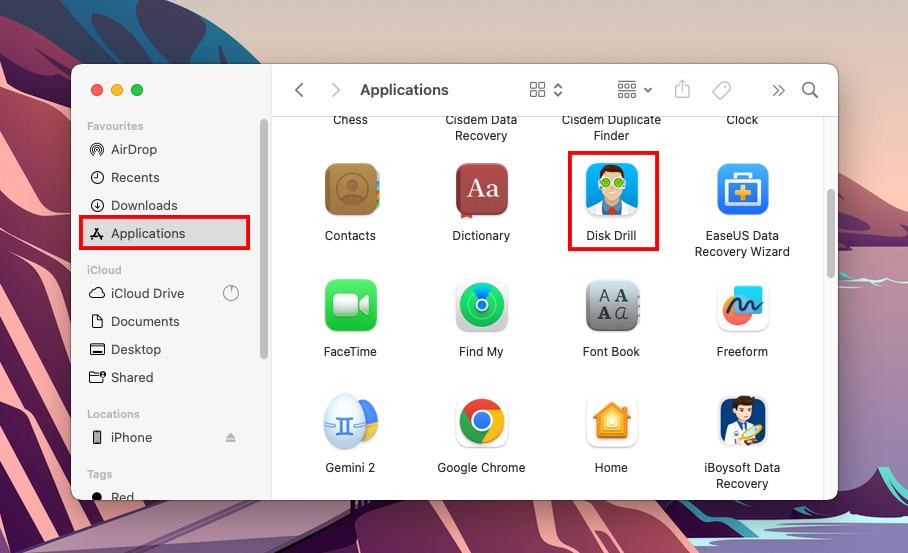
Krok 3. W głównym oknie wybierz urządzenie pamięci masowej (karta SD może być wyświetlana jako „Urządzenie pamięci masowej” jeśli używasz czytnika kart USB). Następnie kliknij „Szukaj utraconych danych.”
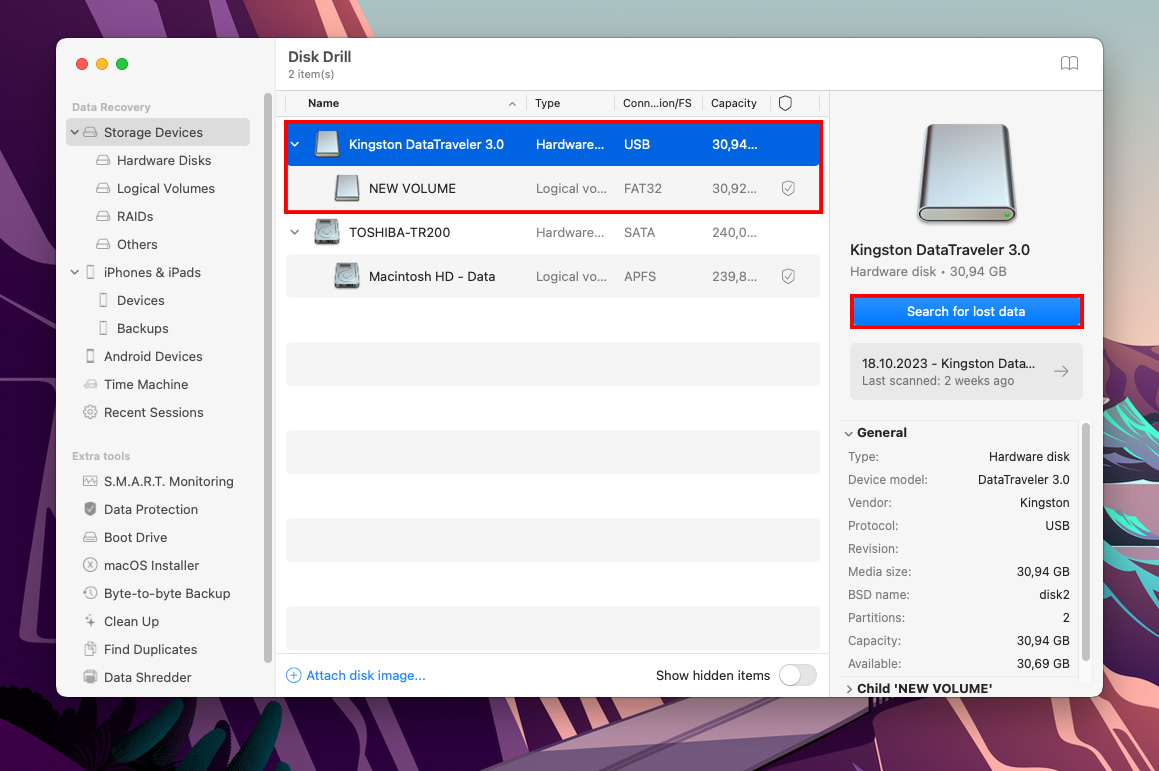
Krok 4. Poczekaj, aż Disk Drill zakończy skanowanie. Następnie kliknij „Przejrzyj znalezione elementy.”
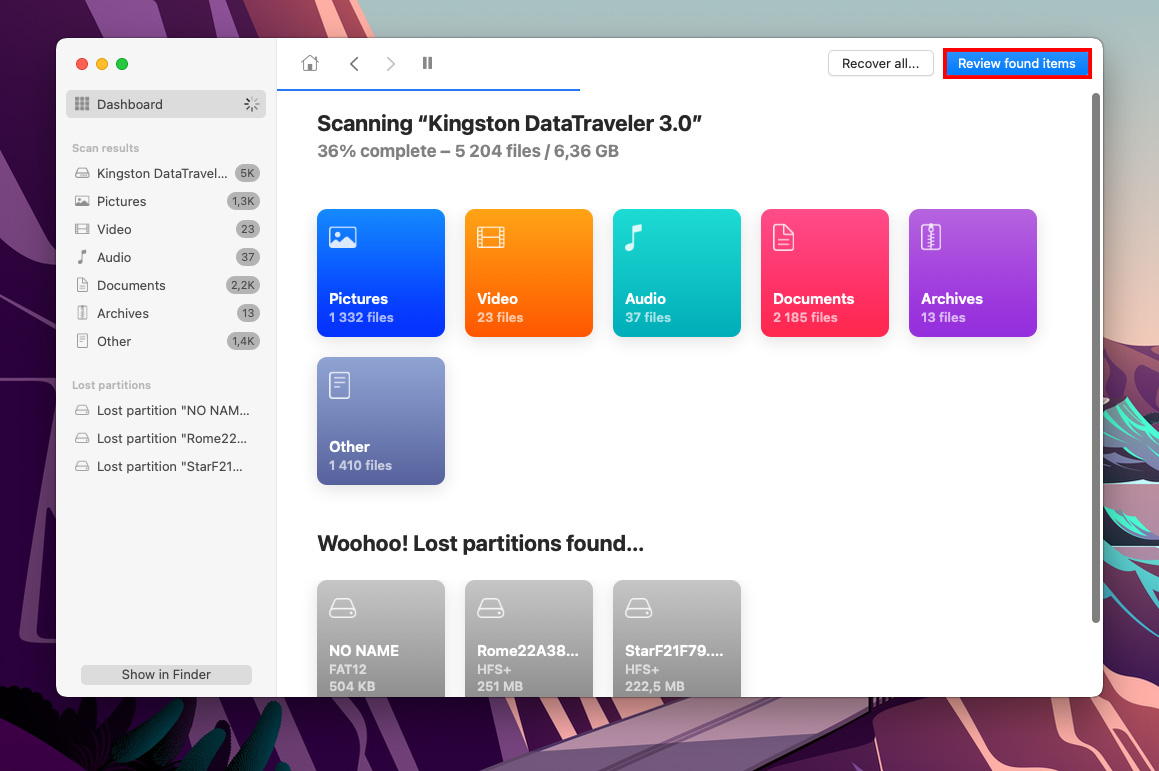
Krok 5. Na tym oknie, Disk Drill wyświetli wszystkie znalezione pliki. Możesz użyć paska wyszukiwania i paska bocznego typu pliku, aby filtrować wyniki. Spróbujmy przefiltrować listę, aby wyświetlała tylko pliki Nikon RAW:
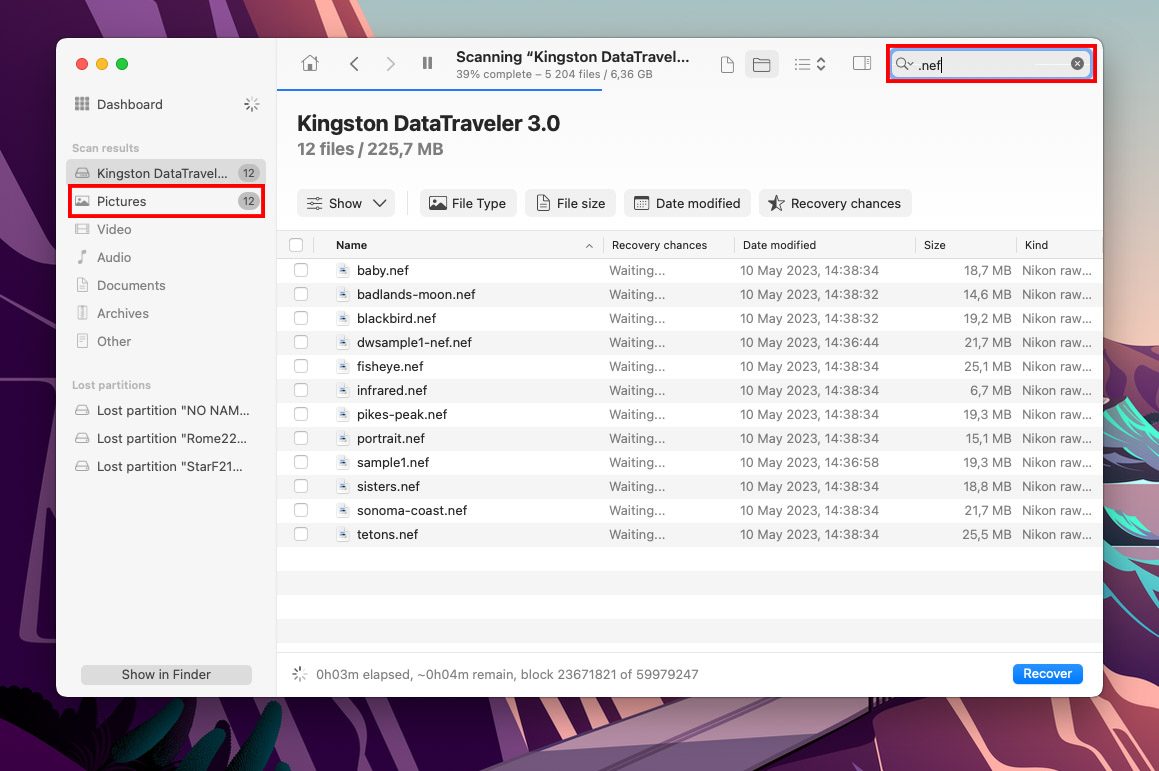
Krok 6. W niektórych przypadkach oprogramowanie do odzyskiwania danych nie będzie w stanie odzyskać dokładnych nazw plików. Aby sprawdzić, czy otrzymałeś właściwe pliki, najedź kursorem myszy obok nazw plików i kliknij przycisk oka, który się pojawi.
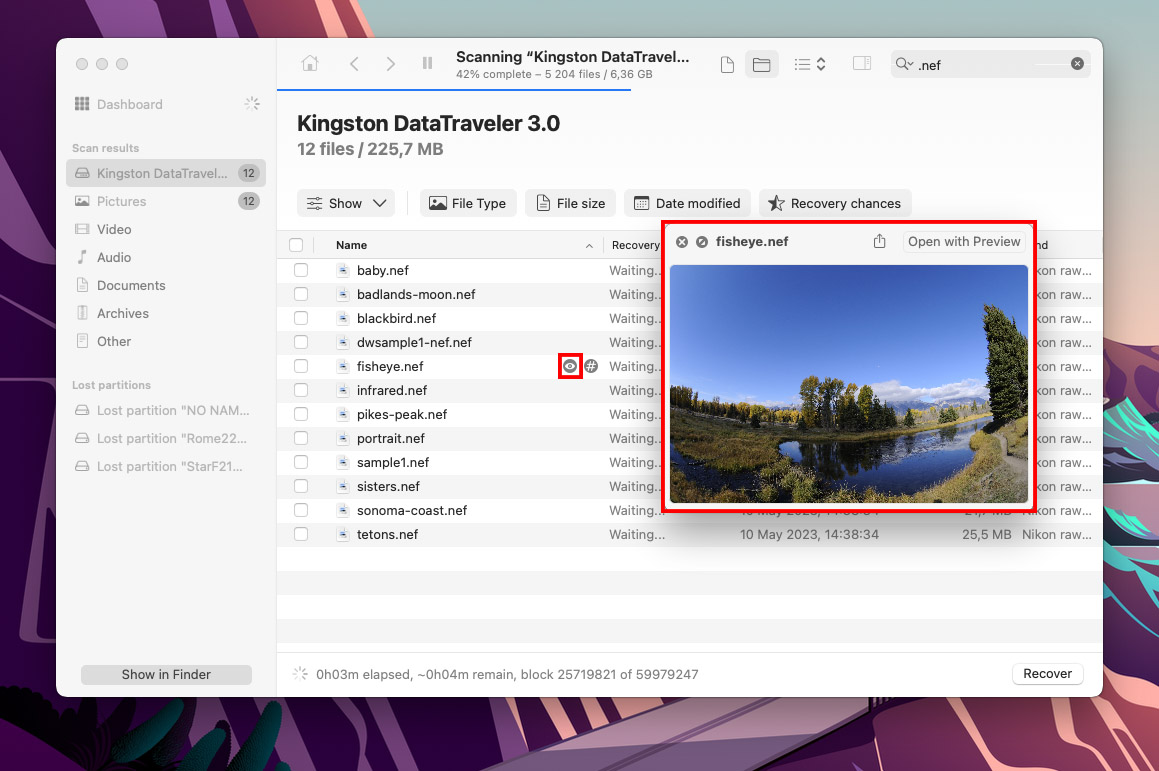
Krok 7. Zaznacz pola obok plików, które chcesz przywrócić, a następnie kliknij „Odzyskaj.”
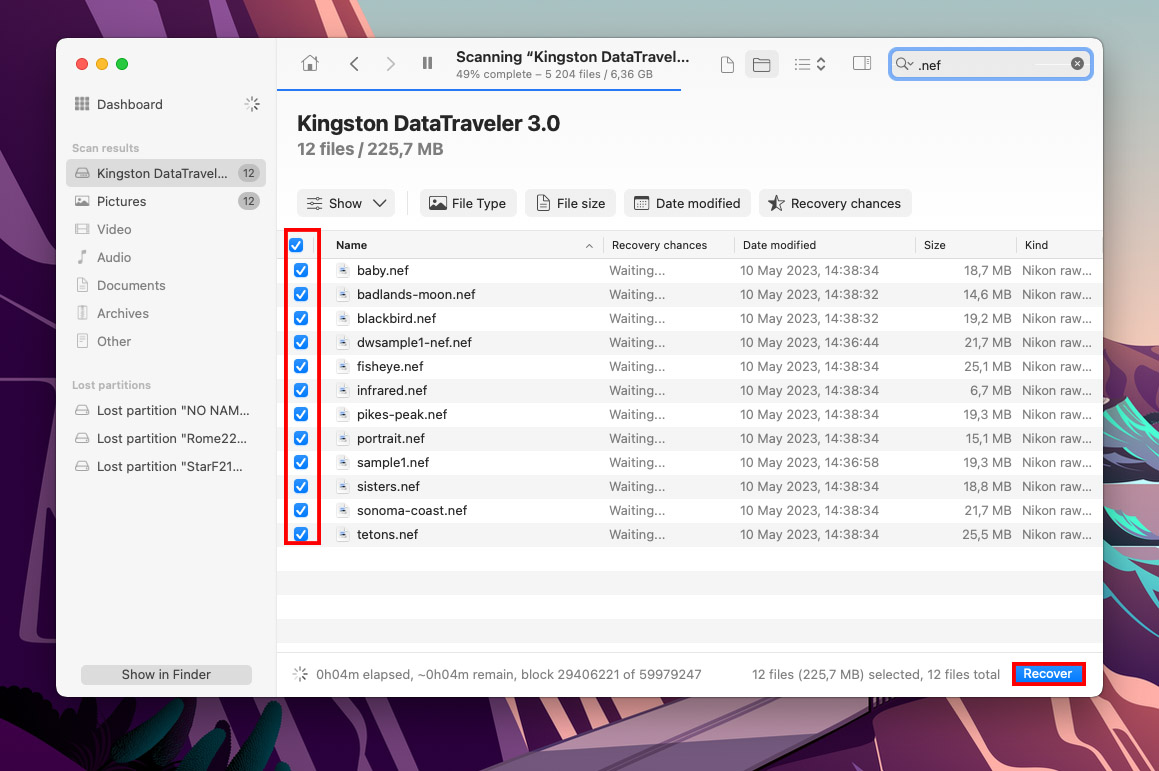
Krok 8. Wybierz miejsce na swoim komputerze, które Disk Drill będzie używać jako folder docelowy. Nie zapisuj go na urządzeniu, które skanujesz. Następnie kliknij „Dalej”
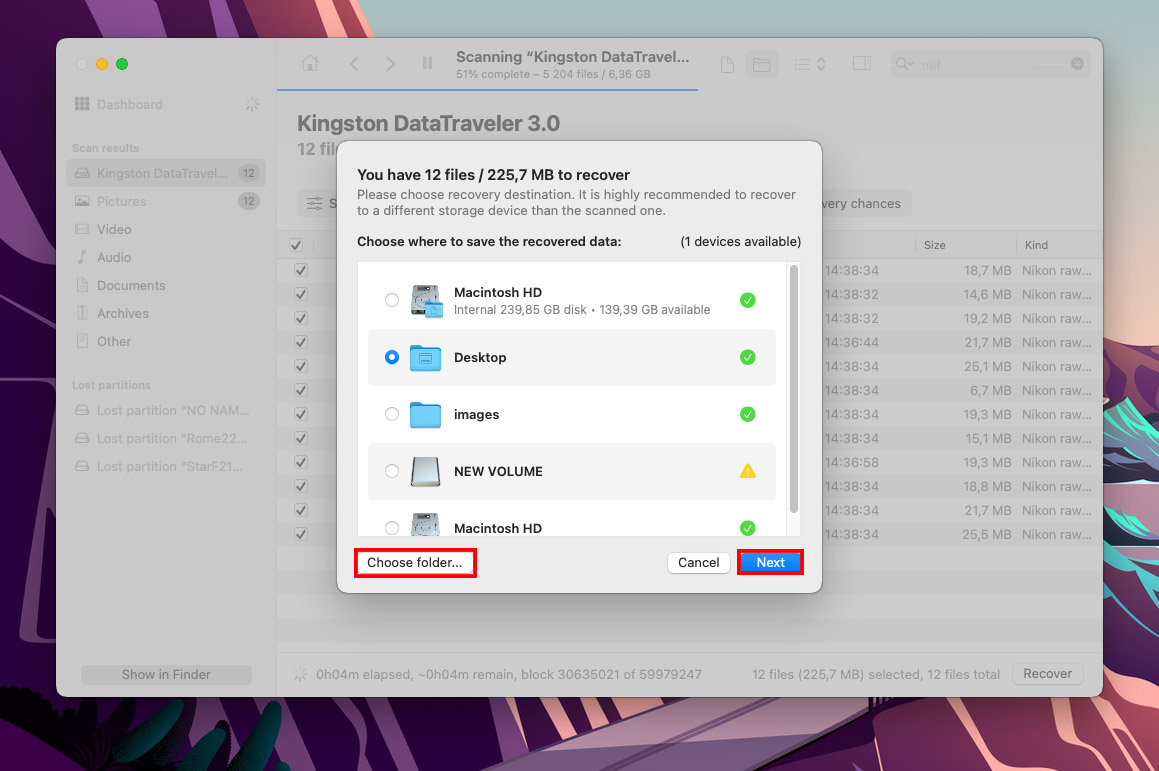
Wnioski
Podsumowując, odzyskiwanie plików RAW jest trudne, ale bardzo możliwe przy użyciu odpowiednich narzędzi – zwłaszcza jeśli zrobisz to jak najszybciej i nie zapisałeś nowych plików na kartę SD, której to dotyczy (co może powodować nadpisanie). Musisz tylko upewnić się, że używane oprogramowanie jest zoptymalizowane pod kątem specjalnych cech zdjęć RAW i obsługuje format RAW producenta Twojego aparatu.
Jednakże, odzyskiwanie nie jest w większości przypadków gwarantowane w 100%. Aby uniknąć tego problemu w przyszłości, zrób sobie nawyk regularnego tworzenia kopii zapasowych swoich zdjęć, jeśli są dla ciebie ważne, oraz dbaj o swoją kartę SD!






